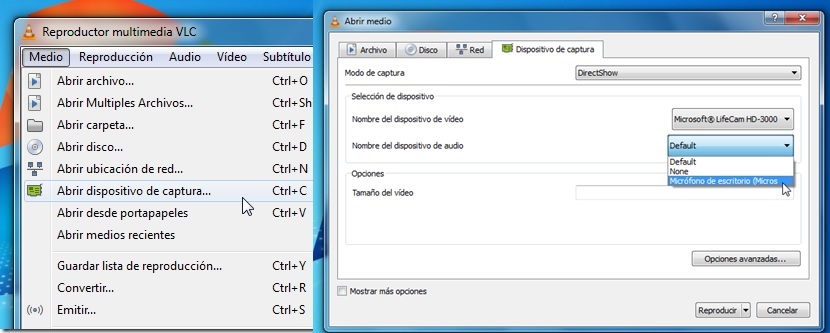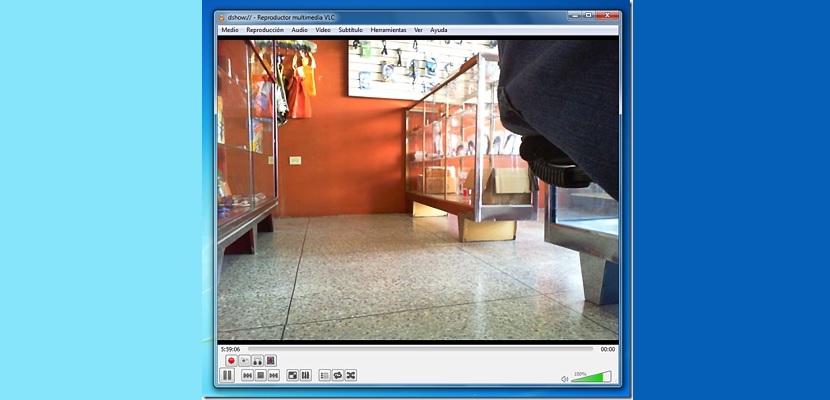
VLC Media Player, isteyen çok sayıda kişi tarafından en çok kullanılan uygulamalardan biridir. Windows'ta hem ses hem de video oynatın; Bu aracın avantajları çoktur, çünkü bir multimedya dosyasının oynatılması için (çoğu durumda) herhangi bir özel codec bileşeninin kurulumunu gerektirmez.
Herhangi bir karşılaştırma yapmaya çalışmadan, GOM Player da tıpkı VLC Media Player gibi videoları oynatmamıza yardımcı olan, ancak özel bir codec bileşeninin kurulumunu gerektirmemesiyle benzer olan ilginç bir uygulamadır. Şimdi size bundan bahsetseydik ne derdiniz? VLC Media Player, yalnızca web kameranızı kullanarak video kaydetme özelliğine sahiptir. Belirli bir zamanda elimizde bu görevde bize yardımcı olacak bir uygulama yoksa bu, kullanabileceğimiz harika bir yardım olacaktır.
VLC Media Player'da ek seçenekleri etkinleştirin
Windows'a (ve diğer platformlara) indirip yükleyebileceğimiz herhangi bir araç gibi, VLC Media Player'ın da herkesin görmesi için "görünmez" kalan belirli seçenekler; Hemen görüntülenmeleri için bunları bulmanız yeterlidir; bunu aşağıda bir dizi önerilen adımla açıklayacağız.
Öncelikle bu aracı Windows'a yükledikten sonra VLC Media Player'ı başlatmalısınız; "yönetici izinleri" gerekli değildir, ancak güvenlik nedeniyle bu görevi gerçekleştirmek uygun olacaktır. video kaydetme işlemi sırasında her türlü donmayı önleyin (şimdilik bizi ilgilendiren şey bu). Bu aracı çalıştırdıktan sonra “seçeneğe gitmeliyiz”Ver» arayüzün üst kısmındaki seçenekler çubuğunda görüntülenir.
Bu seçenek genellikle normalde gizli olan belirli pencereleri veya işlevleri görünür hale getirmeye yarar; bu onların devre dışı bırakıldığı anlamına gelmez. Tam burada aktif hale getirmeliyiz bunlardan biri "Gelişmiş Kontroller" diyor.
Altta gösterilen multimedya dosyası oynatma çubuğuna dikkat ederseniz, yalnızca video kayıt seçeneklerini yönetecek bir başkasının hemen görüneceğine hayran kalacağız; Bu, mutlaka bir web kamerasına sahip olmamız gerektiği anlamına gelir; bu, taşınabilir kişisel bilgisayarlarda pek sorun yaşamadan bulduğumuz bir şeydir, ancak masaüstü bilgisayarımızın USB bağlantı noktası üzerinden bağlanan bir web kamerasını da kullanabiliriz.
İkinci aktif çubuğa hayranlıkla bakabildiğimizde, «Orta» aynı VLC Media Player arayüzünün üst kısmındaki seçenekler çubuğunda yer alan; orada şunu söyleyen bir seçenek bulacağız: «yakalama cihazını aç…«, belirli çekimleri yapmak için bu araçla kullanacağımız web kamerasının yapılandırmasına girebilmek için bunu seçmeliyiz.
VLC Media Player ile video kaydedin veya fotoğraf çekin
Açılan yeni pencerede, videoyu kaydetmek için kullanacağımız aksesuar veya cihazın türünü ve ayrıca ses kaydetmek için kullanacağımız cihazı tanımlamalıyız; Yapılandırmayı yaptıktan sonra kişisel bilgisayarımızın önünde bulunan herhangi bir video sahnesini kaydederek VLC Media Player'ı test etmeye hazırlanmak için bu pencereyi kapatabiliriz.
Daha önce aktif hale getirdiğimiz yeni bar, dilersek video ya da sadece ses kaydetme özelliğine sahip olacak; Ayrıca birkaç görüntüyü fotoğraf veya ekran görüntüsü olarak da yakalayabiliriz.
Sonuç olarak, VLC Media Player mükemmel bir araç olabilir. kişisel bilgisayarımızda tamamen ücretsiz kullanın Windows ile belirli video sahnelerini kaydedebilme veya fotoğraf (durağan görüntüler) çekebilme; ile Bu işletim sistemi içinde doğru programlama yapma kapasitesine sahip olurduk bu yakalamaların belirli bir zamanda yapıldığını, genellikle web kameralarını kendi işletmelerinde güvenlik aracı olarak kullananların kullandığı bir şeydir.